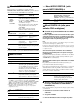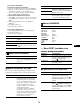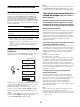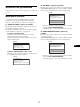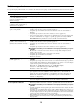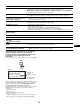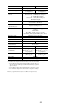Operation Manual
15
ES
Para usuarios de Windows
Si funciona la ejecución automática:
1 Haga clic en “Mostrar herramienta de ajuste (UTILITY)”.
2 Haga clic en “Adjust” (Ajustar), confirme la resolución y,
a continuación, haga clic en “Next” (Siguiente).
3 Aparecerá en orden la imagen de prueba de ANCHO,
FASE, CENTRADO H y CENTRADO V.
Si la ejecución automática no funciona:
1 Abra “Mi PC” y haga clic con el botón derecho en el icono
de CD-ROM. Vaya a “Explorar” y abra el icono del CD-
ROM.
2 Abra [Utility] (Utilidades) y seleccione [Windows]
(Windows).
3 Inicie [Win_Utility.exe].
Aparecerá la imagen de prueba.
Para usuarios de Macintosh
1 Abra [Utility] (Utilidades) y seleccione [Mac] (Mac).
2 Inicie [Mac_Utility.exe]
Aparecerá la imagen de prueba.
Menú POSICIÓN MENÚ
Menú SIN SEÑAL ENTR
Estos modelos de entrada digital localizan cualquier señal de
entrada. Es posible alternar entre las señales automáticamente.
Menú LANGUAGE
0 Menú REST (restablece los
valores predeterminados)
Menú BLOQ DE AJUSTES
Elementos Si pulsa los botones m/M
FASE Minimiza las rayas horizontales de la
pantalla.
ANCHO Elimina las rayas verticales.
CENTRADO H Ajusta la posición de la imagen cuando
la imagen no aparece en el centro de la
pantalla.
CENTRADO V
Elementos Si pulsa los botones m/M
POSICIÓN MENÚ Puede cambiar la posición del menú que
aparece en la pantalla. Elija una de las 9
posiciones.
Elementos Características
ENTR AUTO ACT Si el terminal de entrada seleccionada no
emite ninguna señal o si selecciona un
terminal de entrada con el botón OK y
éste no recibe ninguna señal, aparecerá
un mensaje en pantalla. A continuación,
la pantalla comprobará la señal de
entrada y cambiará a otro terminal de
entrada automáticamente.
Al cambiar la entrada, el terminal de
entrada seleccionado aparecerá en la
esquina superior izquierda de la pantalla.
Si sigue sin recibirse ninguna señal, la
pantalla pasará automáticamente al
modo de ahorro de energía.
ENTRADA1 Al encender la pantalla, se visualizará
ENTRADA1 o ENTRADA2 como
ajuste prioritario (la opción SIN SEÑAL
ENTR no funcionará).
ENTRADA2
ENTR AUTO DES El terminal de entrada no cambia
automáticamente. Pulse el botón OK
para cambiar el terminal de entrada.
Elementos Si pulsa los botones m/M
ENGLISH
FRANÇAIS
DEUTSCH
ESPAÑOL
ITALIANO
NEDERLANDS
SVENSKA
Inglés
Francés
Alemán
Italiano
Holandés
Sueco
Ruso
Japonés
Chino
Elementos Características
ACEPTAR Para restaurar todos los datos de ajuste a
los valores predeterminados excepto el
ajuste de (LANGUAGE).
CANCELAR Para cancelar la restauración y regresar a
la pantalla de menú.
Elementos Características
SÍ Sólo funcionará el interruptor 1
(alimentación). Si intenta realizar
cualquier otra operación, el icono
(BLOQ DE AJUSTES) aparecerá en la
pantalla.
NO Ajuste (BLOQ DE AJUSTES) en
NO. Si (BLOQ DE AJUSTES) se ha
ajustado en SÍ, al pulsar el botón MENU,
(BLOQ DE AJUSTES) se seleccionará
automáticamente.
Elementos Características